วิธีแบ่งหน้าโพสต์ WordPress โดยใช้ Elementor
เผยแพร่แล้ว: 2023-08-30กำลังมองหาวิธีง่ายๆ ในการแบ่งหน้าโพสต์ WordPress โดยใช้ Elementor หรือไม่?
การแบ่งหน้าเป็นเคล็ดลับที่ยอดเยี่ยมในการแสดงสิ่งต่างๆ มากมายที่เป็นระเบียบและเป็นระเบียบ แทนที่จะอัดทุกอย่างลงในหน้าเว็บที่ยาวเป็นพิเศษ คุณแยกสิ่งต่าง ๆ ออกเป็นชิ้นเล็ก ๆ ช่วยให้ผู้เยี่ยมชมของคุณพลิกดูส่วนต่างๆ ได้อย่างง่ายดายโดยใช้ปุ่มแบ่งหน้า
ฟังดูน่าสนใจ? ดังนั้น เรามาเรียนรู้วิธีแบ่งหน้าโพสต์ WordPress ของคุณโดยไม่ต้องเพิ่มโค้ด
มาเริ่มกันเลย!
การแบ่งหน้าคืออะไร?
การแบ่งหน้าเปรียบเสมือนการเปลี่ยนหนังสือเล่มใหญ่ที่มีเนื้อหาเว็บเป็นบทที่เล็กลงและเป็นระเบียบมากขึ้น เป็นวิธีที่ทำให้เว็บไซต์ของคุณเป็นมิตรต่อผู้ใช้และผู้เยี่ยมชมของคุณมีความสุข เมื่อพูดถึงการใช้การแบ่งหน้าบน WordPress ของคุณ มันคือทั้งหมดที่เกี่ยวกับการทำให้ผู้ชมของคุณสามารถนำทางโพสต์บล็อกของคุณได้อย่างง่ายดายโดยไม่รู้สึกหลงไปกับเนื้อหามากมาย
ลองนึกภาพคุณเปิดบล็อกที่ยอดเยี่ยมซึ่งมีโพสต์มากมาย หากไม่มีการแบ่งหน้า โพสต์ทั้งหมดของคุณจะปรากฏในหน้าเดียวไม่มีที่สิ้นสุด ผู้เยี่ยมชมจะต้องเลื่อนและเลื่อนและเลื่อน... คุณเข้าใจแล้ว นั่นไม่ค่อยเป็นมิตรต่อผู้ใช้
นั่นคือที่มาของการแบ่งหน้าเพื่อช่วยเหลือ! มันแบ่งเนื้อหาของคุณออกเป็นส่วนๆ โดยปกติแล้วจะเป็นจำนวนโพสต์ต่อหน้า ดังนั้น แทนที่จะแสดงโพสต์บนบล็อกทั้งหมดของคุณในหน้าเดียว การแบ่งหน้าจะสร้างชุดของหน้าต่างๆ แต่ละหน้ามีจำนวนโพสต์ที่เฉพาะเจาะจง ทำให้ผู้อ่านของคุณเรียกดูได้ง่ายขึ้น
ทำไมต้องแบ่งหน้าบทความ WordPress?
การใช้การแบ่งหน้าสำหรับโพสต์ WordPress ของคุณสามารถนำมาซึ่งข้อดีหลายประการที่ช่วยปรับปรุงประสบการณ์ผู้ใช้อย่างมากและปรับปรุงการทำงานของไซต์ของคุณ มาดูสาเหตุที่คุณควรพิจารณาแบ่งหน้าโพสต์ WordPress ของคุณ:
- ประสบการณ์ผู้ใช้ที่ได้รับการปรับปรุง: หน้าเนื้อหาที่กว้างขวางอาจทำให้ผู้เข้าชมล้นหลาม และทำให้การค้นหาข้อมูลเฉพาะเป็นเรื่องยาก การแบ่งหน้าแบ่งเนื้อหาของคุณออกเป็นส่วนเล็กๆ ที่สามารถจัดการได้มากขึ้น ทำให้ผู้ใช้สามารถนำทางและค้นหาสิ่งที่พวกเขากำลังมองหาได้อย่างยืดหยุ่น
- เวลาโหลดเร็วขึ้น: การมีโพสต์จำนวนมากในหน้าเดียวอาจทำให้เวลาโหลดช้าลง โดยหลักแล้วสำหรับผู้ใช้ที่มีการเชื่อมต่ออินเทอร์เน็ตหรืออุปกรณ์มือถือช้า การแบ่งหน้าโพสต์ของคุณช่วยกระจายเนื้อหาไปยังหลายหน้า เพิ่มความเร็วในการโหลด และลดความเสี่ยงที่ผู้ใช้จะถูกเด้งออกจากการโหลดช้า
- การนำทางที่ง่ายขึ้น: การแบ่งหน้ามีตัวเลือกการนำทางที่ชัดเจนเพื่อให้ผู้ใช้สามารถย้ายไปมาระหว่างหน้าเนื้อหาต่างๆ วิธีนี้จะป้องกันการเลื่อนมากเกินไป และทำให้ผู้เข้าชมเรียกดูโพสต์ของคุณได้สะดวกยิ่งขึ้น
- การเพิ่มประสิทธิภาพกลไกค้นหา: เครื่องมือค้นหาเช่น Google ชอบเว็บไซต์ที่มีการจัดระเบียบอย่างดีพร้อมการนำทางที่ชัดเจน การใช้การแบ่งหน้าจะทำให้คุณสร้างเว็บไซต์ที่มีโครงสร้างมากขึ้น ซึ่งอาจส่งผลดีต่อการทำ SEO ของคุณ
- การมีส่วนร่วมที่เพิ่มขึ้น: ด้วยการแบ่งหน้า ผู้เยี่ยมชมมีแนวโน้มที่จะสำรวจหลายหน้าและอ่านเนื้อหาของคุณมากขึ้น การมีส่วนร่วมที่ขยายออกไปนี้สามารถนำไปสู่การใช้เวลาบนไซต์ของคุณมากขึ้น และมีโอกาสมากขึ้นในการเปลี่ยนผู้เยี่ยมชมทั่วไปให้กลายเป็นผู้อ่านหรือลูกค้าประจำ
- การวิเคราะห์ที่ได้รับการปรับปรุง: การติดตามพฤติกรรมและการมีส่วนร่วมของผู้ใช้จะมีข้อมูลเชิงลึกมากขึ้นเมื่อคุณสามารถวิเคราะห์ข้อมูลในหน้าต่างๆ เนื้อหาแบบแบ่งหน้ารวบรวมการวิเคราะห์ที่แม่นยำยิ่งขึ้น ช่วยให้คุณเข้าใจว่าโพสต์ใดโดนใจผู้ชมของคุณ
- ประสบการณ์มือถือที่ดีขึ้น: ผู้ใช้มือถือเป็นส่วนสำคัญของการเข้าชมเว็บ การแบ่งหน้าทำให้ผู้ใช้มือถือได้รับประสบการณ์ที่ราบรื่นยิ่งขึ้นโดยการลดจำนวนการเลื่อนที่จำเป็นและปรับเนื้อหาให้เหมาะสมสำหรับหน้าจอขนาดเล็ก
- รูปลักษณ์ที่สวยงาม: จากมุมมองของการออกแบบ เนื้อหาที่มีการแบ่งหน้าจะดูสะอาดตาและเป็นระเบียบมากกว่าเค้าโครงหน้าเดียวที่มีความยาว นำเสนอเนื้อหาของคุณในลักษณะที่ดึงดูดสายตาซึ่งผู้ใช้เข้าใจได้ง่ายขึ้น
วิธีแบ่งหน้าโพสต์ WordPress โดยใช้ Elementor
ตอนนี้คุณรู้ถึงประโยชน์ของการแบ่งหน้าโพสต์ WordPress แล้ว มาเรียนรู้วิธีแบ่งหน้า WordPress ของคุณโดยใช้วิดเจ็ตโพสต์ขั้นสูงของ Elementor และ PowerPack Addons
รวมถึงคุณลักษณะที่ช่วยให้คุณสามารถแบ่งหน้าโพสต์ในบล็อกของคุณ วิดเจ็ตโพสต์นี้ยังมีคุณลักษณะอื่นๆ มากมาย เช่น:
- คุณสามารถเลือกสกินต่างๆ สำหรับการแสดงโพสต์บนบล็อกของคุณ: คลาสสิก การ์ด สร้างสรรค์ กิจกรรม ข่าวสาร การทับซ้อนกัน ผลงาน ปรับแต่งสกินเหล่านี้ตามที่คุณต้องการ
- ให้คุณปรับจำนวนคอลัมน์และโพสต์บนเว็บไซต์ของคุณได้ บรรลุความสม่ำเสมอในชื่อโดยใช้ตัวเลือกความสูงเท่ากัน
- วิดเจ็ต "โพสต์" มีตัวเลือกมากมาย เลือกโพสต์ที่จะแสดงบนตาราง แก้ไขประเภทโพสต์แบบกำหนดเอง และใช้ตัวกรองตามผู้เขียน หมวดหมู่ หรือข้อยกเว้นเฉพาะ—จัดลำดับโพสต์ใหม่ได้ตามต้องการ
- คุณยังสามารถใช้การกรองโพสต์ส่วนหน้าที่เป็นมิตรต่อผู้ใช้ตามหมวดหมู่และแท็ก
- เปิดหรือปิดใช้รูปภาพเด่นสำหรับโพสต์ และตั้งค่ารูปภาพสำรองสำหรับโพสต์ที่ไม่มี
- คุณยังสามารถปรับแต่งองค์ประกอบโพสต์ เช่น แท็กชื่อ ลิงก์ ข้อความที่ตัดตอนมา โพสต์ Meta ความคิดเห็นของโพสต์ วันที่โพสต์ และปุ่มอ่านเพิ่มเติม
- สุดท้ายแต่ไม่ท้ายสุด คุณสามารถใช้ตัวเลือกสไตล์เพื่อปรับแต่งทุกองค์ประกอบของตารางโพสต์ของคุณได้อย่างแม่นยำ
มาเริ่มแบ่งหน้าโพสต์ WordPress ของคุณโดยใช้วิดเจ็ตโพสต์ของ Eleemntor และ PowerPack Addons

ขั้นตอนที่ 1: ติดตั้งและเปิดใช้งาน PowerPack Addons
วิดเจ็ตโพสต์ขั้นสูงมาใน PowerPack Addons เวอร์ชันโปร ดังนั้นก่อนอื่น คุณต้องซื้อและเพิ่มรหัสลิขสิทธิ์เพื่อใช้คุณสมบัติระดับพรีเมียม
ดูคู่มือการติดตั้งนี้เพื่อเรียนรู้กระบวนการทั้งหมด
เมื่อคุณเสร็จสิ้นกระบวนการติดตั้งแล้ว ให้ไปที่แดชบอร์ด WordPress ของคุณและสร้างหน้าใหม่
ขั้นตอนที่ 2: ลากและวางวิดเจ็ตโพสต์ PowerPack
จากนั้น เปิดเพจโดยใช้ตัวแก้ไข Elementor และค้นหาโพสต์ในแผงวิดเจ็ต
ลากและวางวิดเจ็ตโพสต์บนเพจของคุณ ตรวจสอบไอคอน “PP” ที่มุมขวาของวิดเจ็ตเพื่อให้แน่ใจว่ามาจาก PowerPack
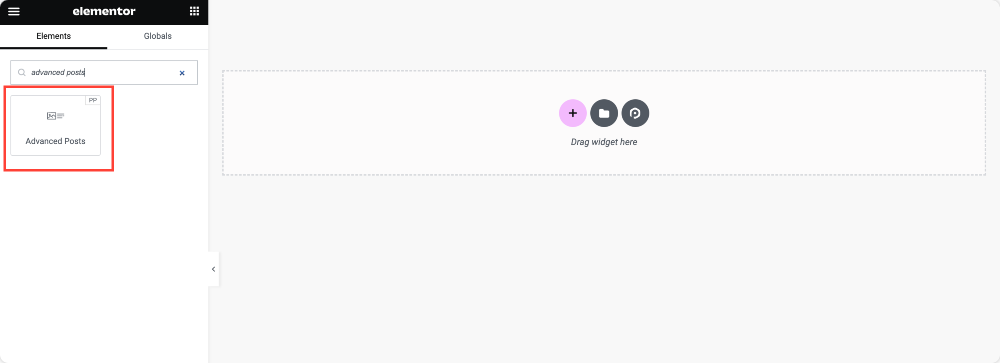
ทันทีที่คุณเพิ่มวิดเจ็ต คุณจะเห็นโพสต์บล็อกทั้งหมดของไซต์ของคุณเริ่มปรากฏบนเพจ
ขั้นตอนที่ 3: เพิ่มการแบ่งหน้าในโพสต์บล็อกของคุณ
โพสต์ PowerPack นำเสนอฟีเจอร์มากมายให้กับคุณ คุณสามารถสำรวจแต่ละคุณลักษณะได้ในแท็บเนื้อหาของวิดเจ็ต
ตัวเลือกทั้งหมดนั้นค่อนข้างง่ายและอธิบายได้ในตัว คุณสามารถลองใช้ตัวเลือกต่างๆ และสร้างการแสดงโพสต์บล็อกของคุณเองได้

หากต้องการเพิ่มการแบ่งหน้าในโพสต์ของคุณ ให้เลื่อนลงไปที่แท็บเนื้อหาจนกว่าคุณจะเห็นส่วนชื่อ "การแบ่งหน้า"
เปิดส่วนนั้น และตัวเลือกการแบ่งหน้าจะแสดงในภาพหน้าจอด้านล่าง
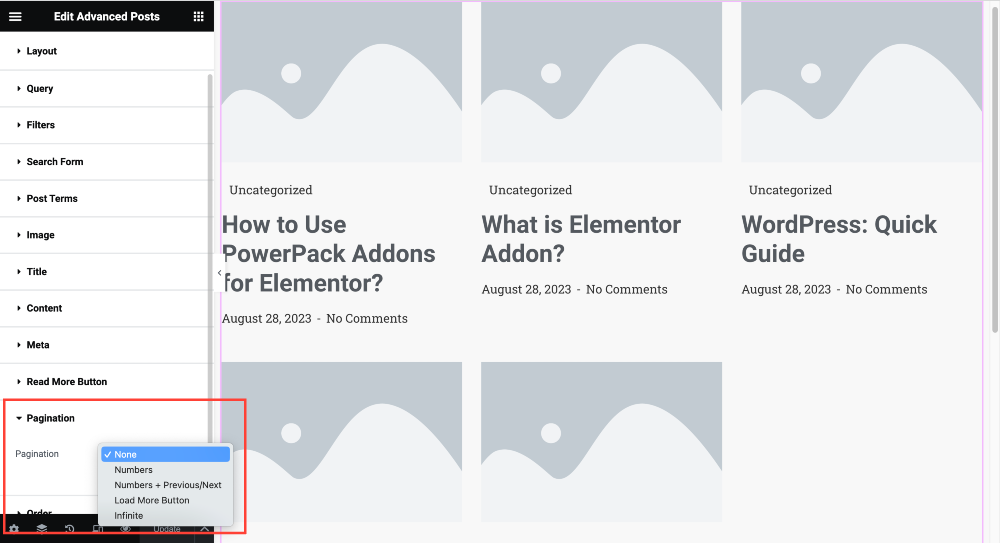
คุณจะได้รับตัวเลือกรูปแบบการแบ่งหน้าที่แตกต่างกัน เช่น Number , Load More Button และ Infinite เลือกสไตล์ที่คุณต้องการและดูตัวอย่างเพื่อตรวจสอบการทำงานของการแบ่งหน้าบนเพจที่ใช้งานจริง
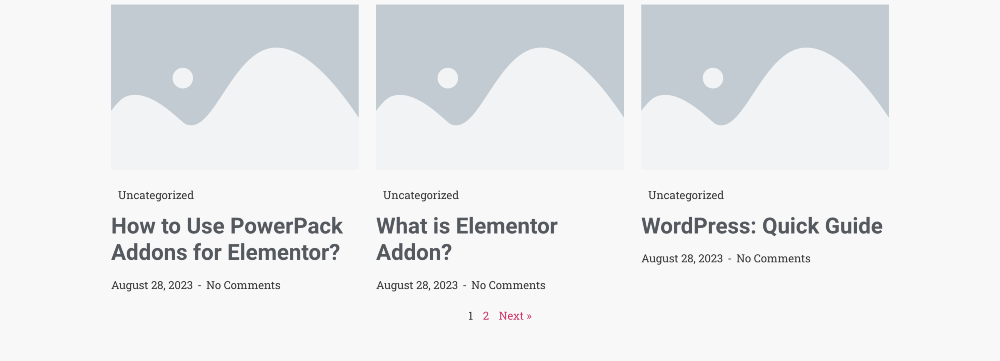
แค่นั้นแหละ! นี่คือวิธีที่คุณสามารถแบ่งหน้า WordPress ได้อย่างง่ายดายโดยใช้ Elementor นอกจากนี้ อย่าลืมปรับแต่งตัวเลือกการตั้งค่าวิดเจ็ต PowerPack Advanced Post อื่นๆ
ห่อ!
การแบ่งหน้าโพสต์ WordPress ไม่ใช่แค่การแยกเนื้อหาเท่านั้น เป็นเรื่องเกี่ยวกับการสร้างประสบการณ์ที่เป็นมิตรต่อผู้ใช้ มีประสิทธิภาพ และมีส่วนร่วมมากขึ้นสำหรับผู้เยี่ยมชมของคุณ ในขณะเดียวกันก็เก็บเกี่ยวผลประโยชน์จากการปรับปรุง SEO และประสิทธิภาพของเว็บไซต์
เรามั่นใจว่าคู่มือนี้จะช่วยให้คุณเข้าใจคุณลักษณะการแบ่งหน้าและประโยชน์ที่จะเป็นประโยชน์ต่อเว็บไซต์ของคุณ
เราเผยแพร่เนื้อหาโดยละเอียดเกี่ยวกับ Elementor และ PowerPack Addons เป็นประจำ คำแนะนำยอดนิยมบางส่วนของเรา ได้แก่:
- วิธีใช้ Elementor: คำแนะนำโดยละเอียดสำหรับผู้เริ่มต้น [2023]
- ข้อผิดพลาดของ Elementor และวิธีแก้ไข [คำแนะนำโดยละเอียด]
- [แก้ไข] Elementor ไม่โหลดข้อผิดพลาด
- 10+ คำถาม Elementor ที่ถูกถามบ่อยที่สุด
